VLC 미디어 플레이어는 오늘날 가장 인기 있는 무료 오픈 소스 멀티미디어 플레이어 중 하나입니다. 거의 모든 비디오 및 오디오 형식을 재생할 수 있는 것으로 유명한 VLC는 많은 사용자가 알지 못하는 여러 가지 숨겨진 기능도 갖추고 있는데, 그중 하나가 바로 화면 녹화 기능입니다. VLC는 원래 화면 녹화용으로 설계된 것은 아니지만, 긴급 상황에 대비하여 데스크톱 활동을 녹화하는 데 사용할 수 있습니다. 따라서 별도의 소프트웨어를 설치하지 않고도 튜토리얼 제작, 라이브 스트림 저장, 또는 기타 화면 콘텐츠 녹화에 편리한 도구입니다.
이 글에서는 VLC 미디어 플레이어를 사용하여 화면을 녹화하는 방법을 알아보고, 장점과 단점도 살펴보겠습니다.
1. VLC를 사용하여 비디오를 녹화할 수 있나요?
네, 가능합니다. VLC 미디어 플레이어에는 다음이 포함되어 있습니다. 화면 캡처 데스크톱에서 활동을 녹화하여 비디오 파일로 저장할 수 있는 기능입니다. 이 기능은 애플리케이션에 내장되어 있어 플러그인이나 추가 소프트웨어가 필요하지 않습니다.
2. VLC를 사용하여 화면을 녹화하려면 어떻게 해야 하나요?
다음은 VLC 미디어 플레이어를 사용하여 화면을 녹화하는 데 도움이 되는 자세한 단계별 가이드입니다.
1단계: 공식 사이트에서 최신 버전의 VLC를 다운로드하여 설치했는지 확인하세요.
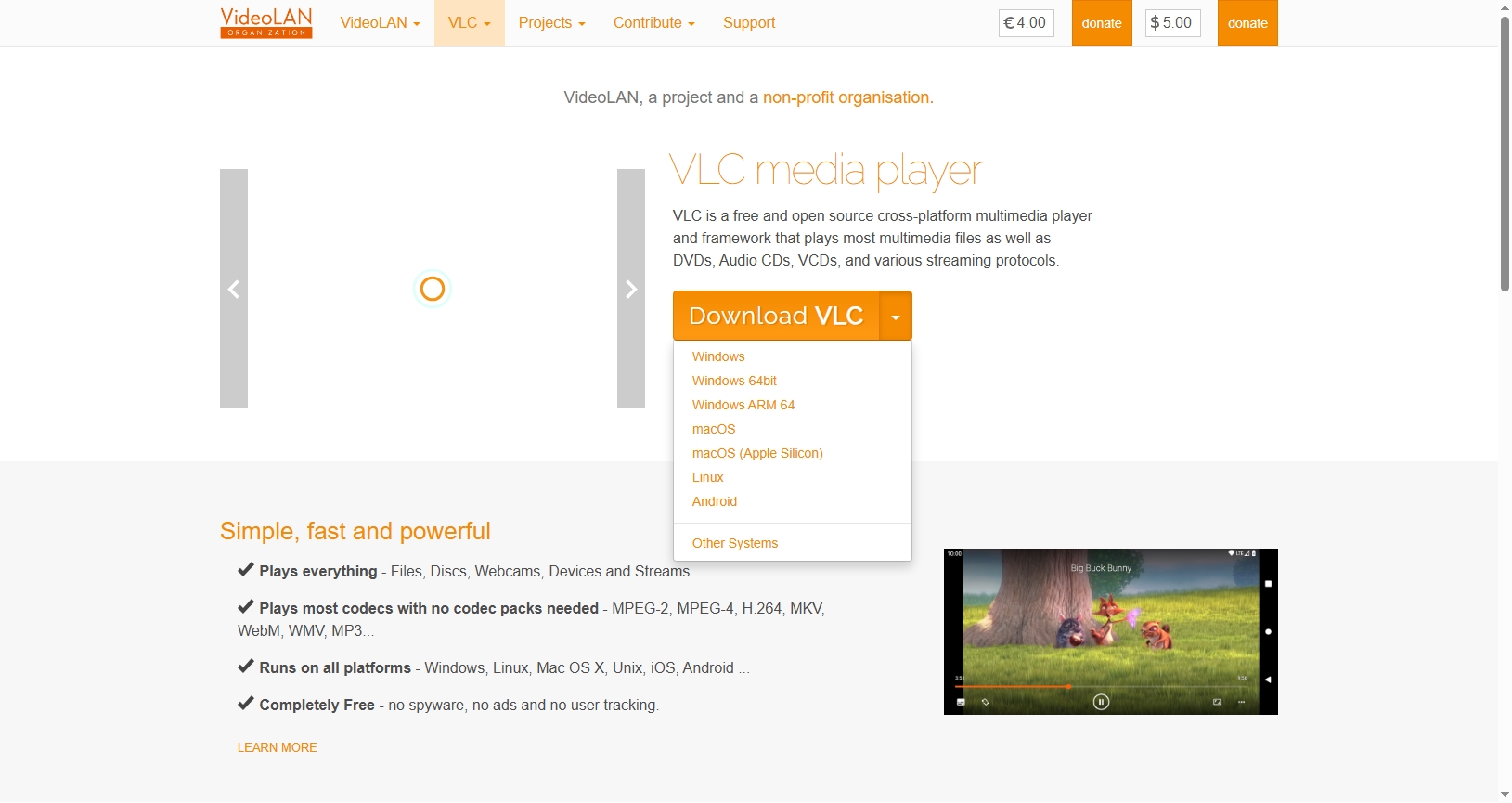
2단계: 상단 메뉴에서 클릭하세요 메디아 그리고 선택하세요 캡처 장치 열기 드롭다운 목록에서.

3단계: 원하는 캡처 옵션 구성 “오픈 미디어” 창문:
- 아래에 캡처 장치 , 선택하다 데스크톱 드롭다운 메뉴에서.
- 설정하다 원하는 프레임 속도 . 더 부드러운 영상을 원하시면 30프레임 . 프레임 속도가 낮음 15fps 파일 크기는 줄어들지만 비디오 품질도 떨어집니다.
클릭 "전환하다" 하단의 버튼을 눌러서 (재생 대신) 전환하다 창문.
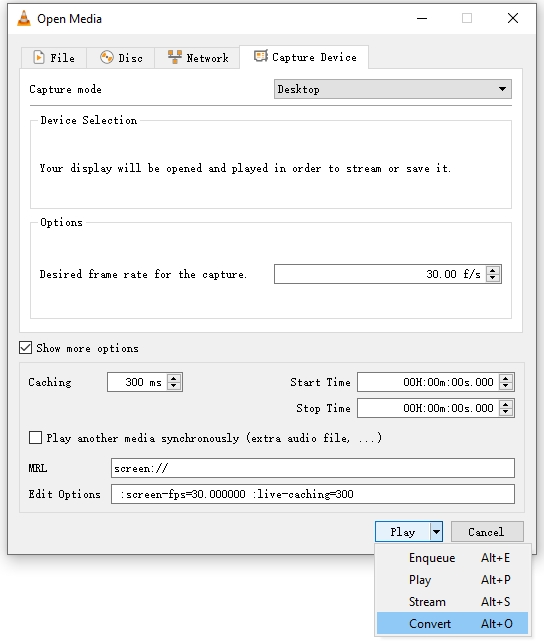
4단계: 변환 창에서:
- 딸깍 하는 소리 먹다 파일 이름을 선택하고 녹화된 비디오를 저장할 위치를 지정하세요.
- 파일 확장자가 다음과 같은지 확인하세요. .mp4 최상의 호환성을 위해.
- 선택하세요 비디오 – H.264 + MP3(MP4) 전환 프로필 목록에서 프로필을 선택합니다.
딸깍 하는 소리 시작 화면 녹화를 시작하세요. VLC가 즉시 바탕 화면 캡처를 시작합니다.
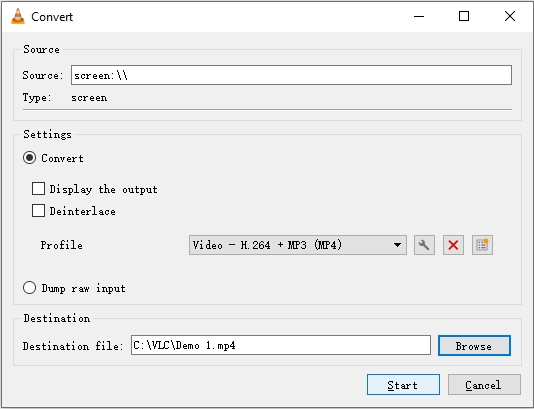
녹음을 중지하려면 다음을 클릭하세요. 멈추다 VLC에서 아이콘을 클릭하면 비디오가 완성되어 앞서 선택한 위치에 저장됩니다.
3. VLC는 녹화 파일을 어디에 저장하나요?
VLC는 화면 녹화 내용을 사용자가 지정한 위치에 저장합니다. 전환하다 단계. 대상을 수동으로 선택하지 않은 경우 VLC가 시스템 폴더를 기본으로 지정하여 파일을 찾기 어려울 수 있습니다. 항상 다음을 클릭하는 것이 좋습니다. 먹다 녹음을 시작하기 전에 명확한 폴더 경로와 파일 이름을 정의하세요.
4. VLC 화면 녹화기 사용의 장단점
VLC는 빠른 화면 녹화에 유용한 도구이지만, 전용 화면 녹화 소프트웨어에 비해 한계가 있다는 점을 이해하는 것이 중요합니다.
✅ 장점:
- 무료 및 오픈 소스
- 워터마크나 시간 제한 없음
- 가볍고 널리 사용 가능
- 다양한 비디오 포맷을 출력으로 지원합니다
- 크로스 플랫폼 호환성(Windows, macOS, Linux)
❌ 단점:
- 기본적으로 마이크에서 오디오 캡처가 불가능합니다(수동 구성 필요)
- 웹캠을 녹화할 수 없습니다
- 실시간 편집이나 주석이 없습니다
- 화면상의 컨트롤이나 타이머가 없습니다
- 장시간 녹음 중 가끔 성능 문제나 충돌이 발생합니다.
- 초보자를 위한 복잡하고 직관적이지 않은 설정
번거로움 없이 화면을 빠르고 무료로 캡처할 방법을 찾고 있다면 VLC가 좋은 선택입니다. 하지만 좀 더 전문적인 녹화가 필요하다면 전문 도구가 더 나은 선택입니다.
5. 간단하지만 강력한 화면 녹화기를 사용해 보세요. Recordit
VLC의 녹음 프로세스가 너무 기술적이거나 제한적이라고 생각되면 다음을 시도해 볼 수 있습니다. Recordit – 일상적인 사용을 위해 설계된 현대적이고 사용자 친화적인 화면 녹화 프로그램입니다. VLC와 달리 Recordit 특별히 화면 캡처를 위해 만들어졌기 때문에 실제로 변화를 가져올 수 있는 도구와 기능을 사용할 수 있습니다.
주요 특징 Recordit :
- 한 번의 클릭으로 즉시 화면 녹화
- 프레임 손실이나 검은색 화면 캡처 없이 녹화
- 웹캠, 마이크 및 시스템 오디오 녹음 지원
- MP4, GIF, MP3 등으로 녹음을 내보냅니다.
- 가볍고 성능에 최적화됨

사용 사례 예:
- 튜토리얼이나 방법 영상 만들기
- 소프트웨어 데모 캡처
- 가상 회의 녹화
- 라이브 스트림이나 웨비나 저장
- 녹음을 공유 가능한 GIF로 변환
Recordit 특히 자주 녹화해야 하거나 더 높은 비디오 품질과 출력에 대한 더 많은 제어가 필요할 때 유용합니다.
6. 결론
VLC 미디어 플레이어는 미디어 재생뿐만 아니라 화면 녹화에도 사용할 수 있는 다재다능한 애플리케이션입니다. 간단한 튜토리얼 녹화나 데스크톱 화면 캡처와 같은 기본적인 작업은 최소한의 설정만으로 VLC에서 처리할 수 있습니다. 하지만 직관적인 컨트롤이 부족하고, 마이크를 통한 오디오 녹음 기능이 내장되어 있지 않으며, 녹화 후 편집 기능도 없다는 등 몇 가지 제약이 있습니다.
더욱 간단하고 강력하며 전문적인 화면 녹화 솔루션을 찾는 사용자를 위해 Recordit 훌륭한 대안입니다. 복잡성을 제거하고, 사용성을 향상시키며, 최소한의 노력으로 고품질 결과물을 보장합니다. 튜토리얼을 제작하든, 회의를 녹화하든, 아니면 재미 삼아 화면을 캡처하든, Recordit VLC가 따라올 수 없는 도구와 경험을 제공합니다.